Windows 8.1でおすすめの動画編集ソフト
Windows8.1 updeteでおすすめの動画編集ソフトを比較・紹介
ムービーモーメントで動画のカット編集
まずは素材となる動画ファイルを編集するパソコン上に保存します。そして、ムービーモーメントを起動して右下の「ビデオを選択」をタップまたはクリックします。
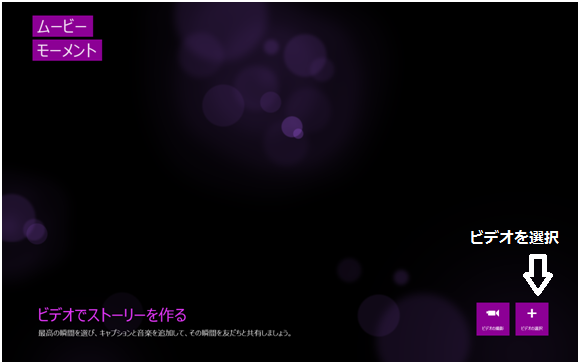
次に、カット編集を行う素材となる動画ファイルを選択します。
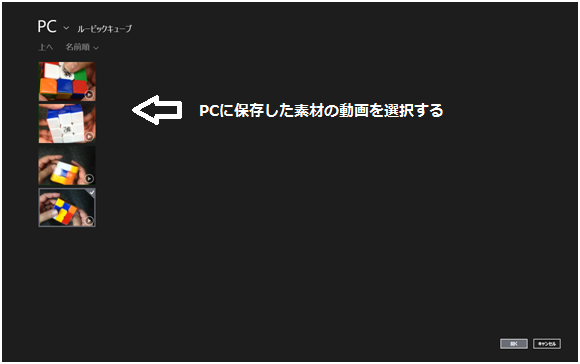
動画ファイルを選択すると、次のような画面になり、タイムラインを操作してカット編集を行います。
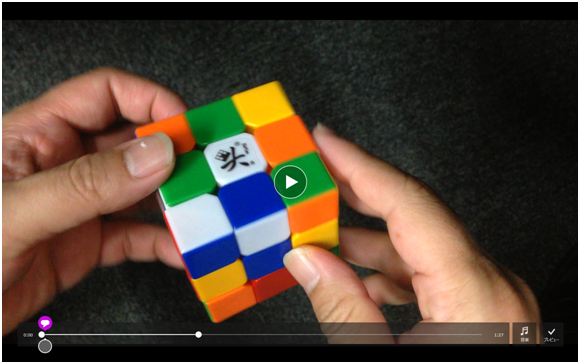
タイトルを入力しています。
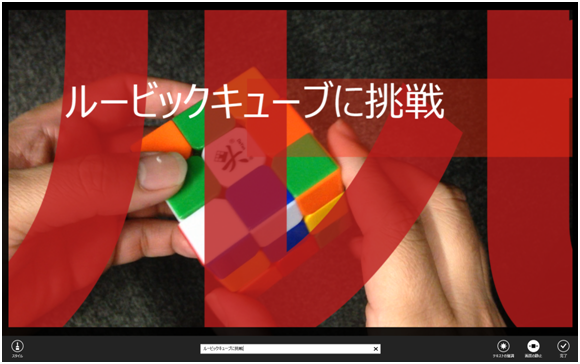
タイトルのスタイルをいくつかの中から選択できます。
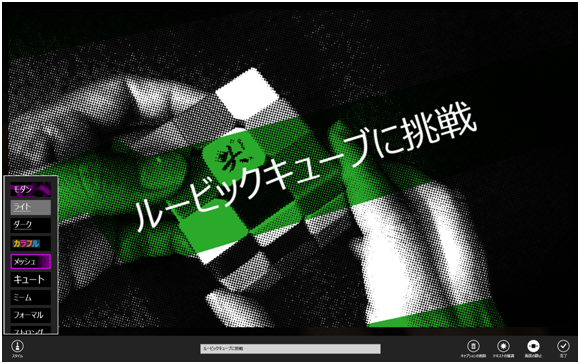
ファイルを分割しています。ただし、合計で60秒以内のファイルしか出力できないので注意が必要です。

音楽を追加しています。

最後に編集した動画ファイル保存しています。

完成した動画は次のページです。
<前へ(ムービーモーメントのインストール) 次へ(ムービーモーメント 完成動画)>